คลิกที่ [ค้นหารหัสตาข่ายโลก] แยกสถิติตาข่ายพื้นฐานสําหรับการเลือกปัจจุบัน
คุณสามารถเลือกพื้นที่จาก 2 กม. ถึง 35 กม.
ก่อนใช้ MESHSTATS คุณต้องสร้างบัญชี
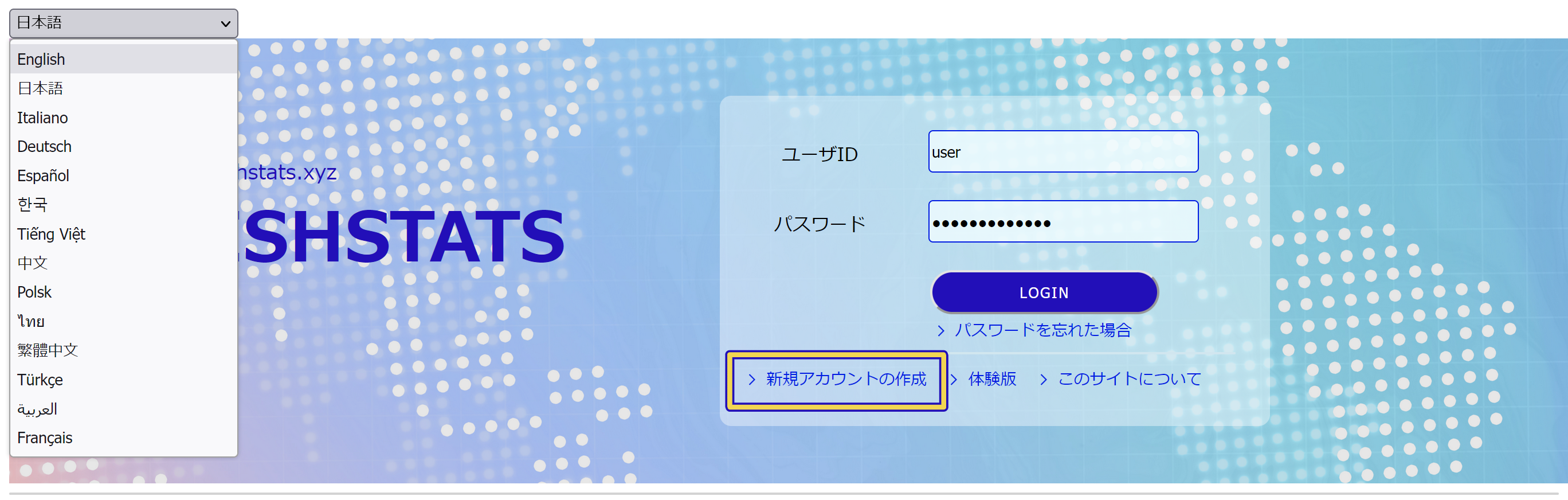
ในการสร้าง ID ของคุณคุณสามารถคลิก [สร้างบัญชีใหม่] ที่ด้านล่างซ้ายของแบบฟอร์มเข้าสู่ระบบดังแสดงในรูปด้านบน
ช่องป้อนข้อมูลจะปรากฏขึ้นพร้อมกับคําเชิญให้ป้อนที่อยู่อีเมลดังที่แสดงด้านล่าง โปรดป้อนที่อยู่อีเมลที่ใช้ด้วยตัวเอง
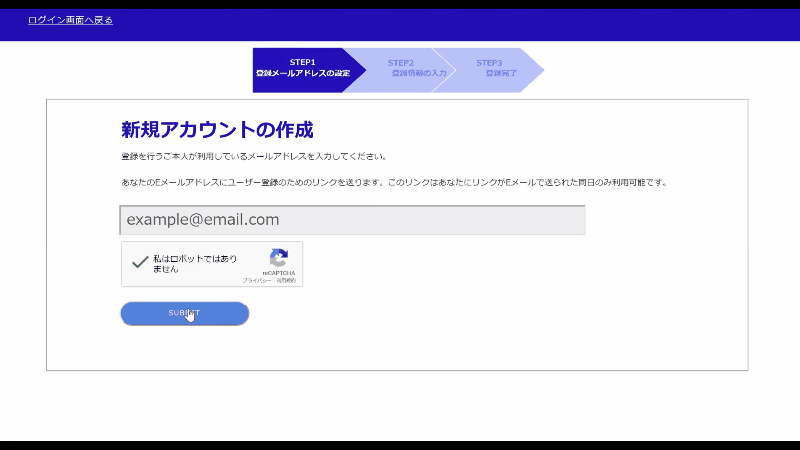
อีเมลจะถูกส่งไปยังที่อยู่อีเมลของคุณพร้อมลิงค์ของหน้าลงทะเบียน (ใช้ได้ 24 ชั่วโมง)
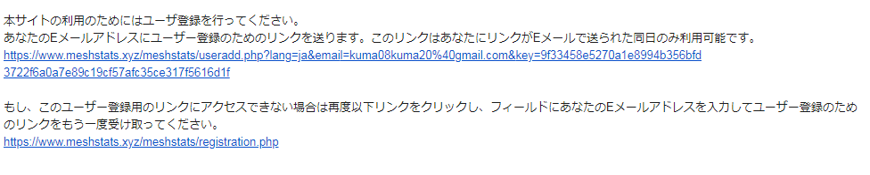
คุณสามารถคลิกที่ลิงค์และเปิดหน้า
โปรดกรอกข้อมูลที่จําเป็น หากคุณยอมรับข้อกําหนดการใช้งานโปรดคลิกที่ปุ่ม [ยอมรับ] ต่อไป
เมื่อการลงทะเบียนเสร็จสมบูรณ์จะมีการส่งอีเมลแจ้งว่าการลงทะเบียนสําเร็จ โปรดเข้าสู่ระบบ MESHSTATS ด้วย ID บัญชีและรหัสผ่านของคุณที่ตั้งไว้ระหว่างการลงทะเบียน ผู้ใช้มีหลายสถานะ ทันทีหลังจากลงทะเบียนสมาชิกสถานะของคุณคือ "สถานะเริ่มต้น" ซึ่งทําให้คุณไม่สามารถใช้คุณสมบัติมากมายของ MESHSTATS ได้ %enable_features%
 ป้อนรหัสผ่านของคุณและคลิก "ป้อนรหัสผ่าน" เพื่อเข้าสู่ระบบ
ป้อนรหัสผ่านของคุณและคลิก "ป้อนรหัสผ่าน" เพื่อเข้าสู่ระบบ
 เมื่อคุณเข้าสู่ระบบ Home จะปรากฏบนหน้าจอ
เมื่อคุณเข้าสู่ระบบ Home จะปรากฏบนหน้าจอ
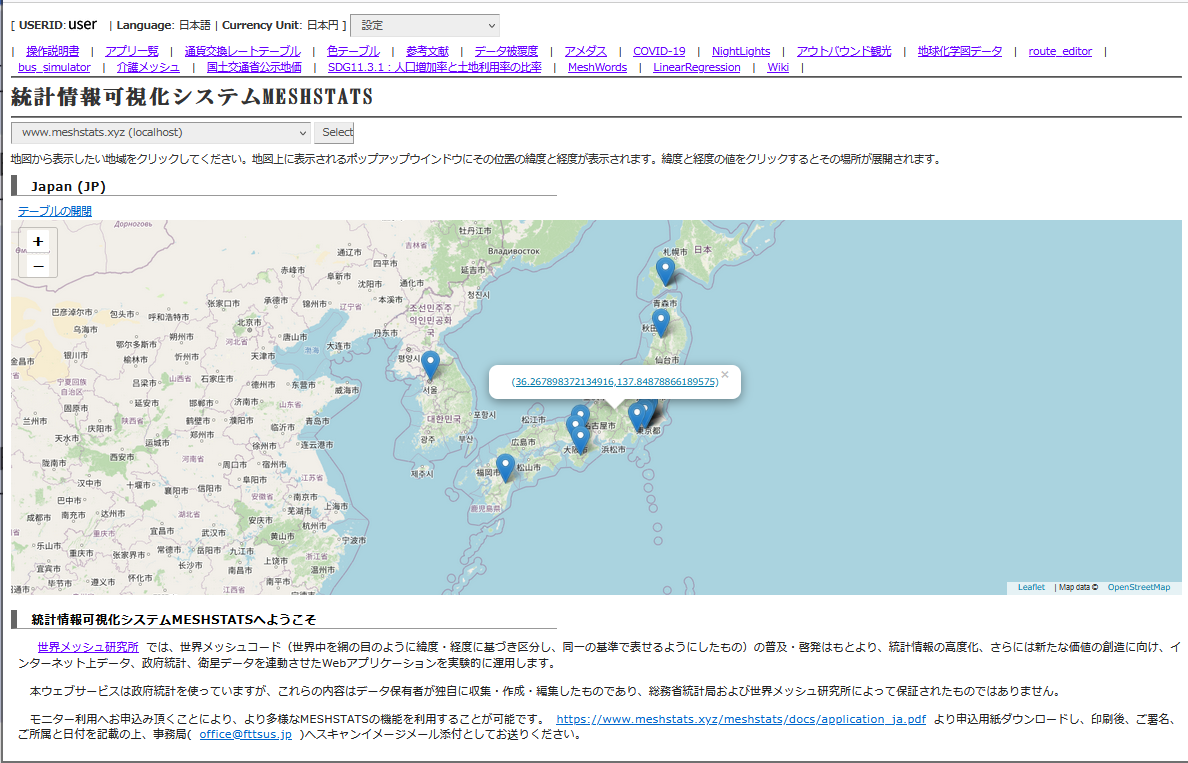
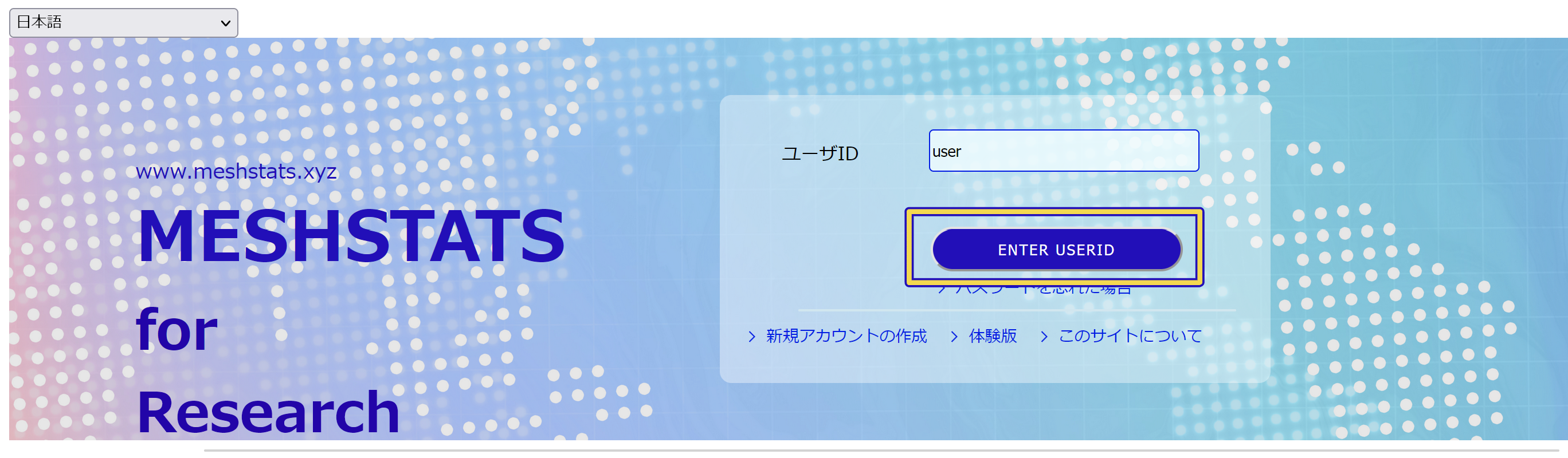 ป้อนรหัสผ่านของคุณและคลิก "ป้อนรหัสผ่าน" เพื่อเข้าสู่ระบบ
ป้อนรหัสผ่านของคุณและคลิก "ป้อนรหัสผ่าน" เพื่อเข้าสู่ระบบ
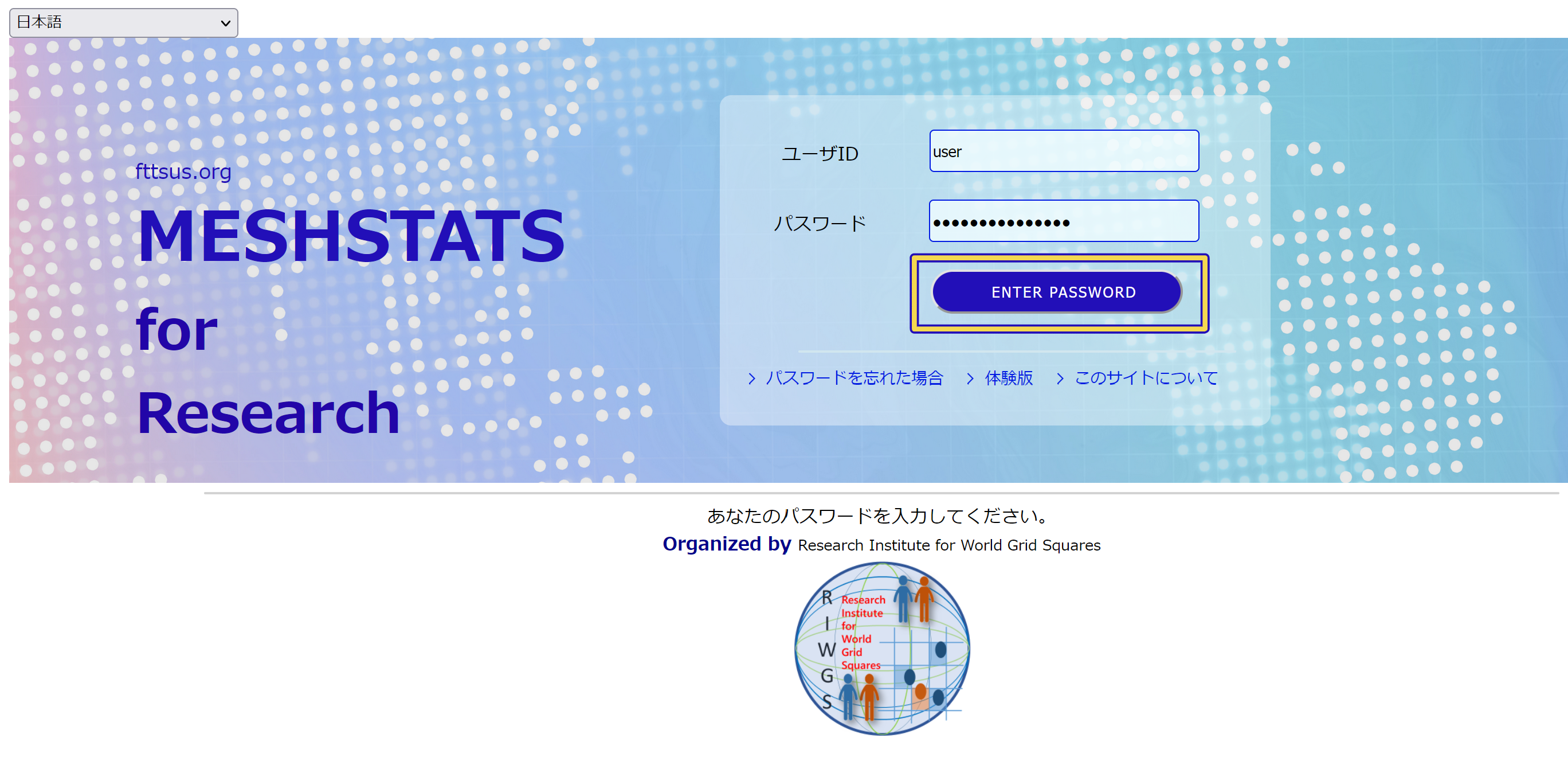 เมื่อคุณเข้าสู่ระบบคุณจะเห็นหน้าแรกดังที่แสดงด้านล่าง
เมื่อคุณเข้าสู่ระบบคุณจะเห็นหน้าแรกดังที่แสดงด้านล่าง
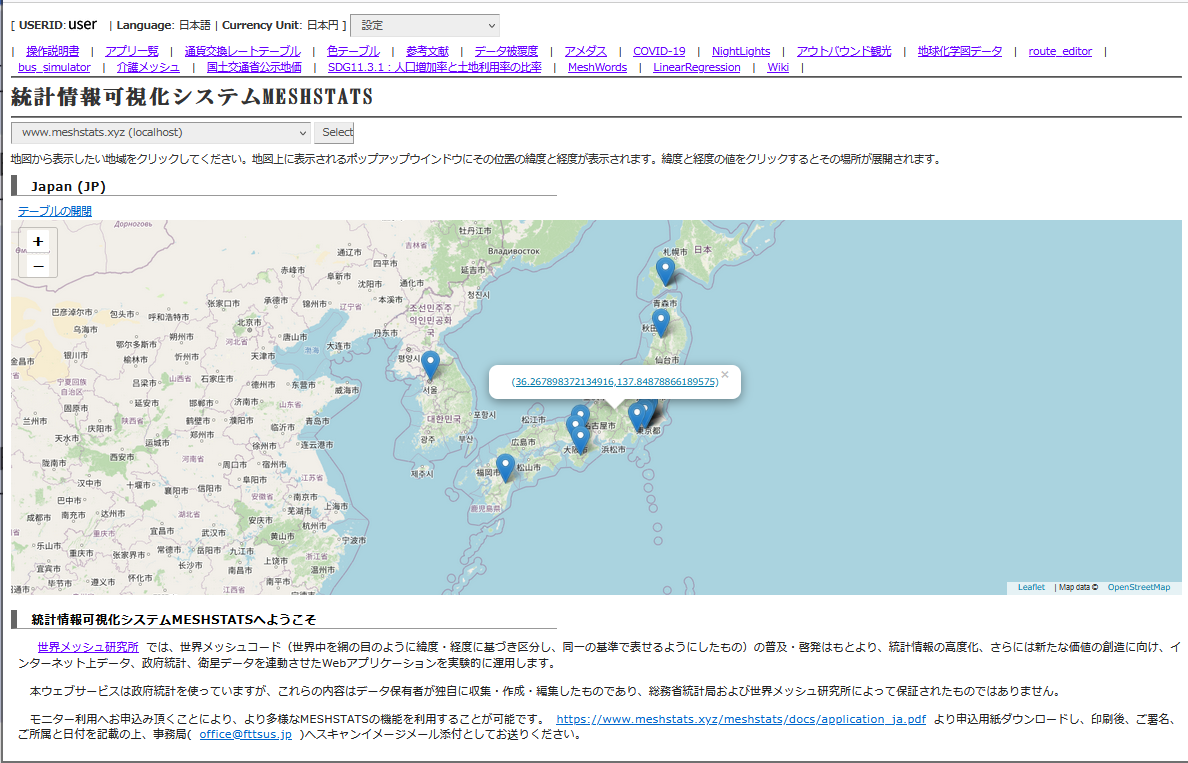
หากคุณคลิกที่แผนที่หน้าต่างป๊อปอัปที่มีลิงก์ไปยังละติจูดและลองจิจูดที่คุณเลือกจะปรากฏบนหน้าจอ คลิกที่ลิงค์ในหน้าต่างป๊อปอัปจากนั้นหน้าจอการรับข้อมูลจะปรากฏขึ้น ตําแหน่งที่บุ๊กมาร์กไว้จะถูกระบุบนแผนที่ด้วยหมุด
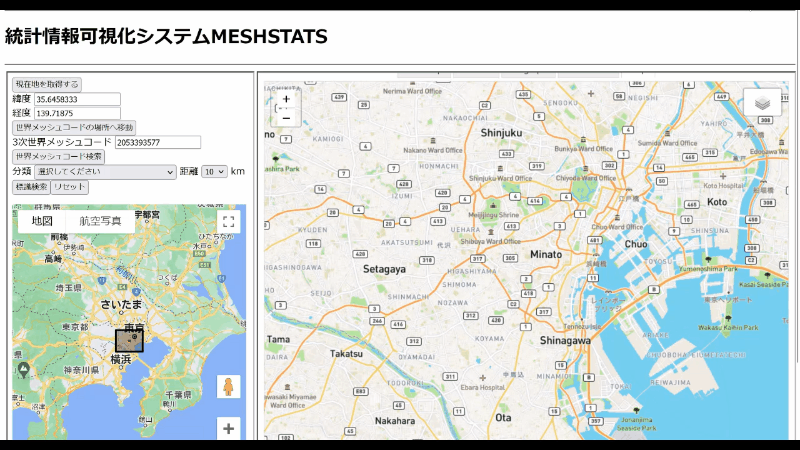

คลิกที่ [ค้นหารหัสตาข่ายโลก] แยกสถิติตาข่ายพื้นฐานสําหรับการเลือกปัจจุบัน
คุณสามารถเลือกพื้นที่จาก 2 กม. ถึง 35 กม.
ใน Google Map ให้เลือกพื้นที่บนแผนที่และกําหนดประเภทของวัตถุเป้าหมายจากหมวดหมู่ หากคุณคลิกที่ [ค้นหาวัตถุ] การค้นหาจุดสังเกตที่คุณเลือกจะเริ่มขึ้นและจุดสังเกตจะปรากฏบนแผนที่ คลิกที่จุดสังเกตและหน้าต่างป๊อปอัปพร้อมลิงก์จะปรากฏบนแผนที่ คลิกที่ลิงค์เพื่อเริ่มการรับข้อมูลรอบ ๆ สถานที่สําคัญ คุณจะเห็นข้อมูลและซอฟต์แวร์วิเคราะห์ในแผงด้านขวา ในแผนที่ Google Map หรือ ESRI หากคุณคลิกที่ [ค้นหารหัส worldmesh] การรับข้อมูลจากฐานข้อมูลของพื้นที่ที่เลือกในปัจจุบันจะเริ่มขึ้น
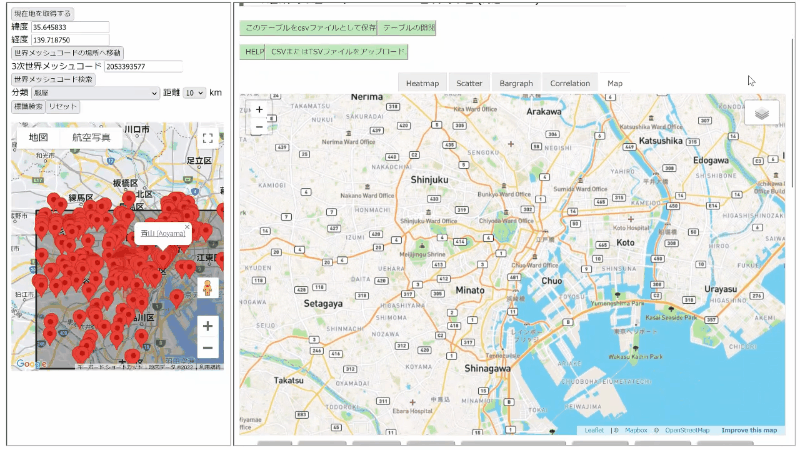

คุณสามารถบันทึกแสดงและเพิ่มข้อมูลตาข่ายโลก
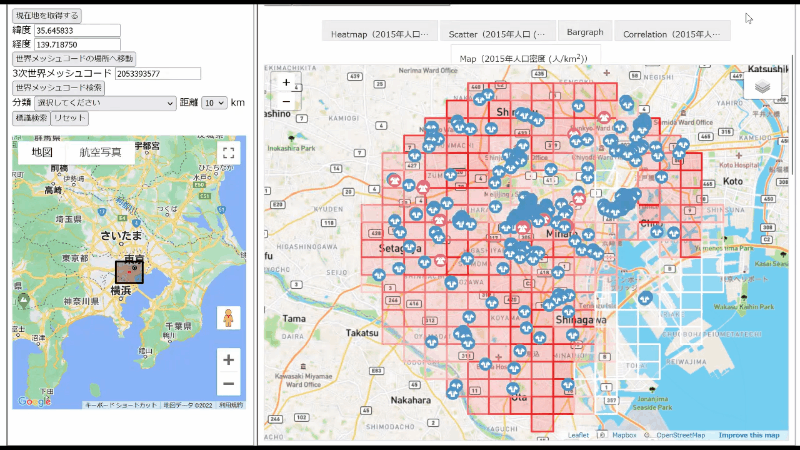
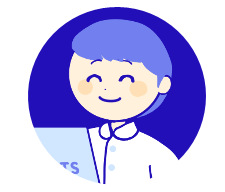
เลือกปุ่มเพื่อแสดงข้อมูลตาข่ายโลกบนแผนที่
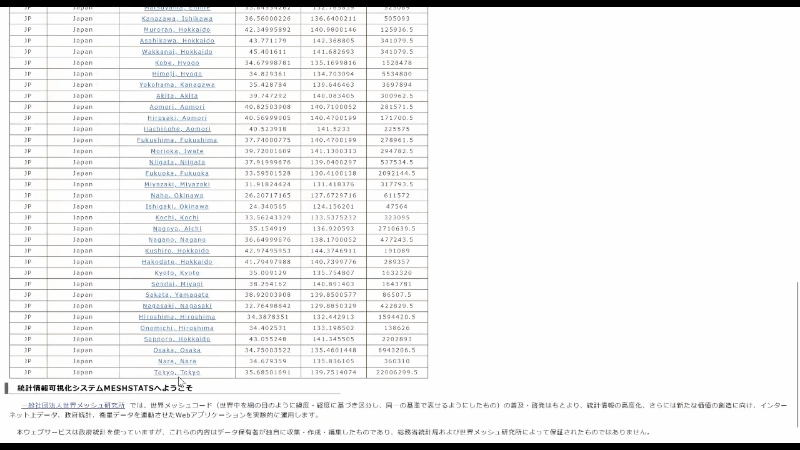
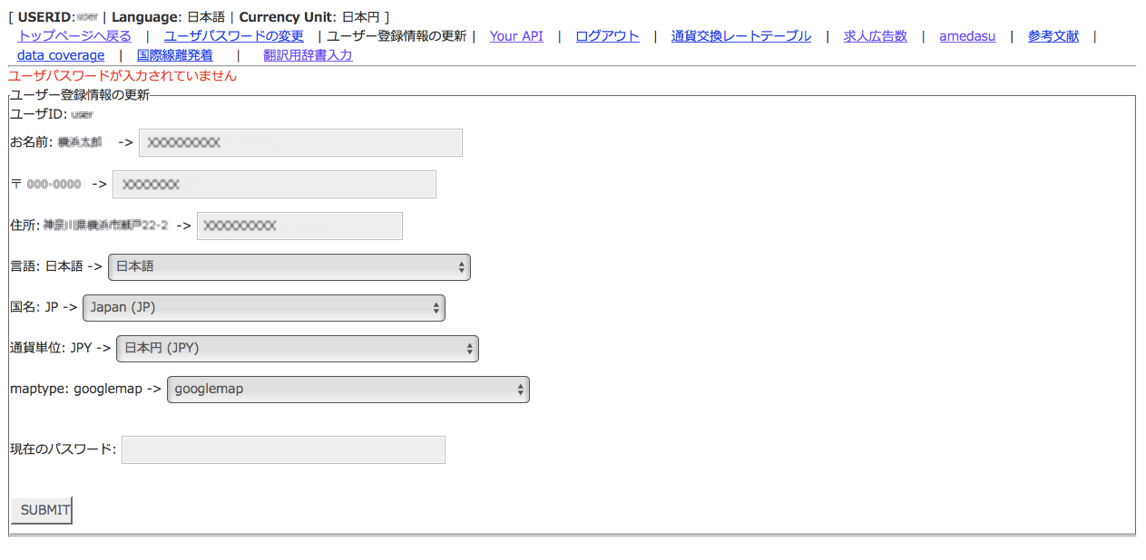
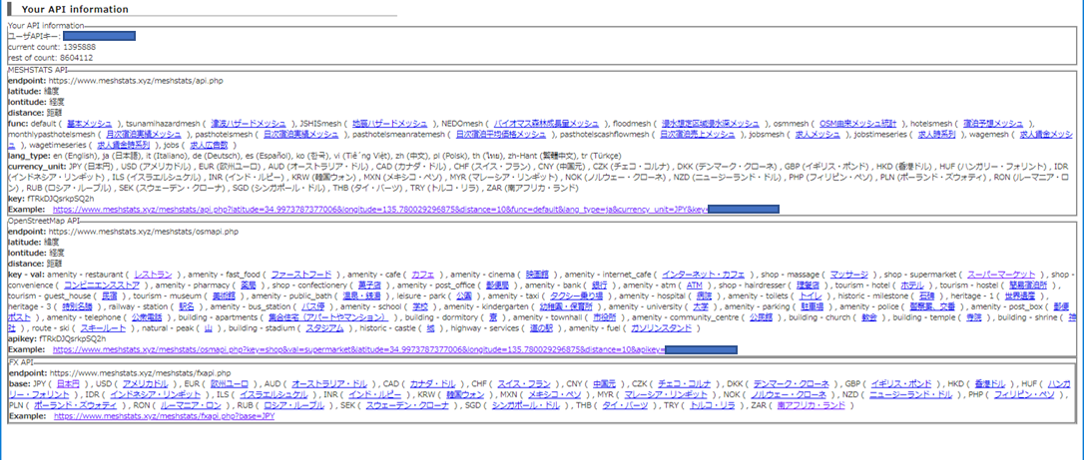
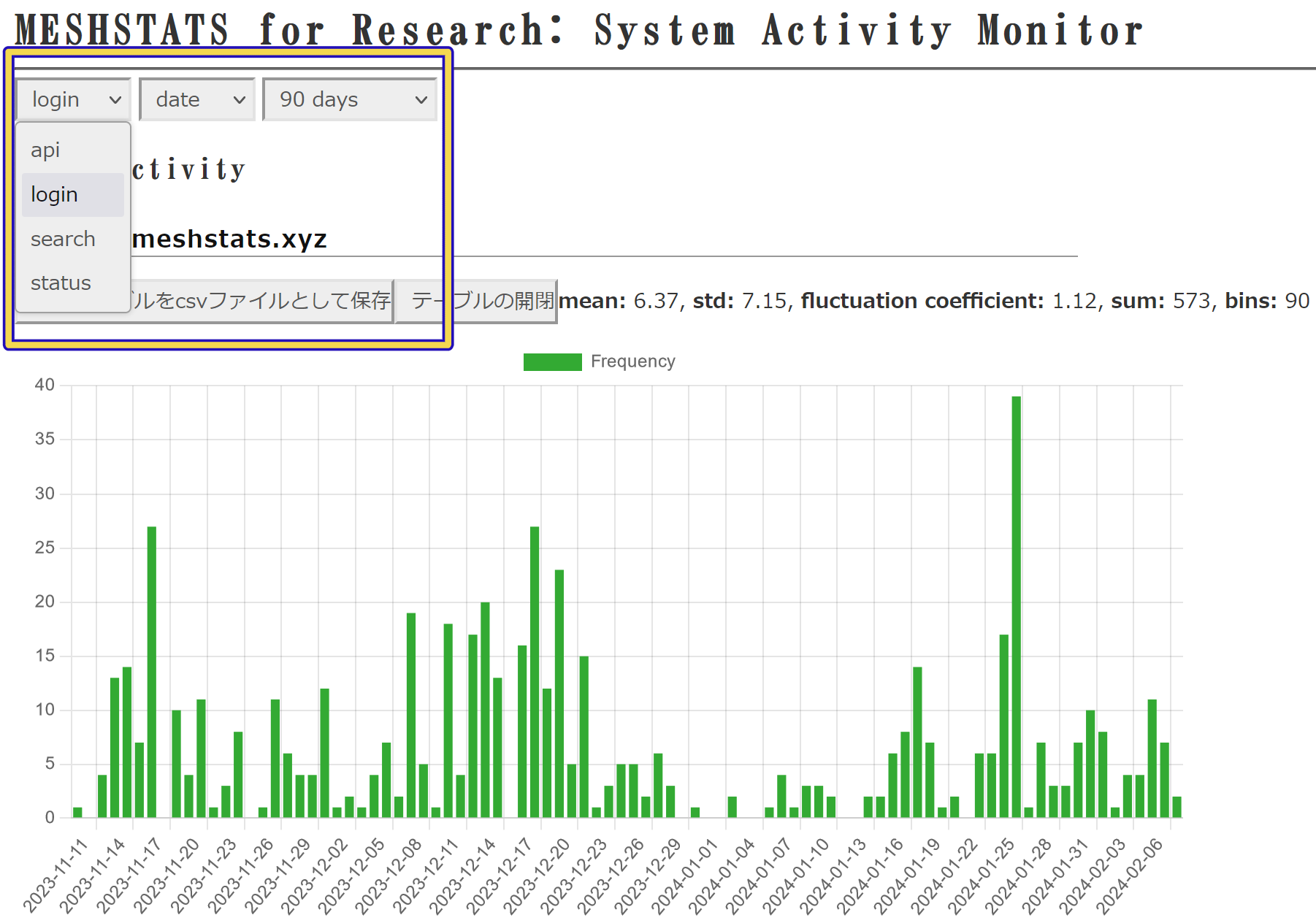
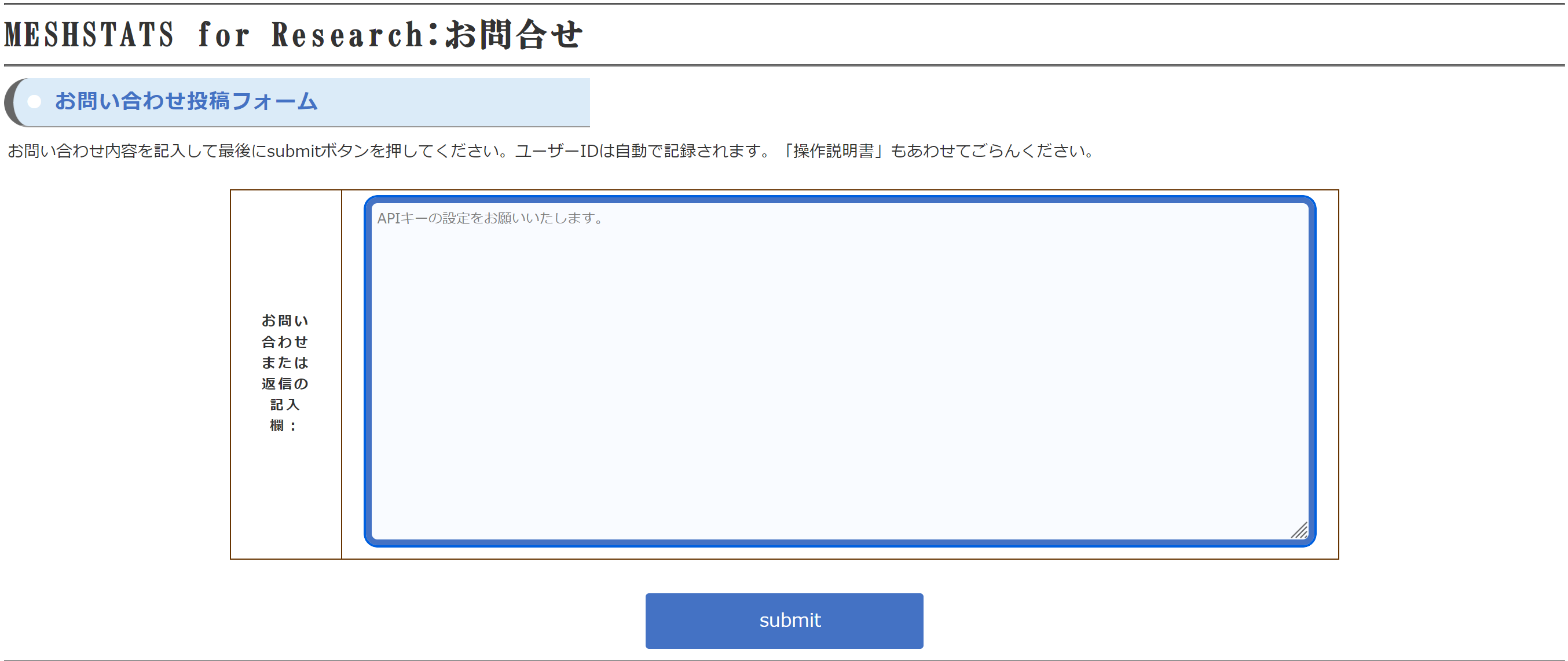
โพสต์และการตอบกลับของผู้ใช้จากผู้ดูแลระบบจะปรากฏใน "รายการสอบถาม" ที่ด้านล่างของหน้า
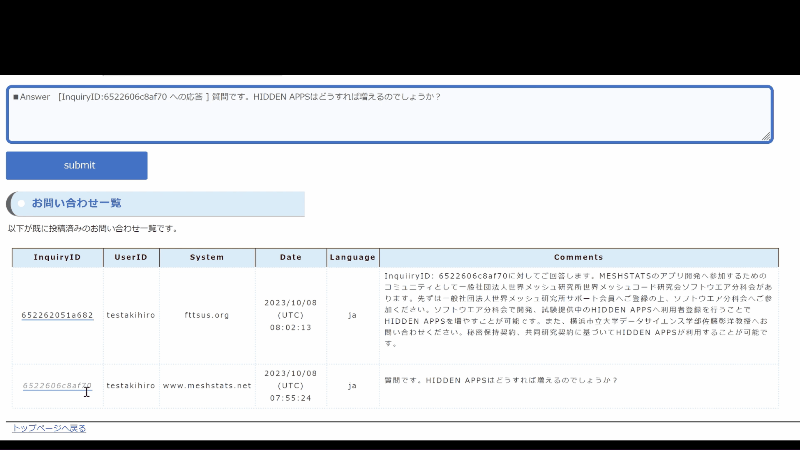 ในรายการสอบถาม แต่ละโพสต์มี InquiryID ที่เกี่ยวข้อง คลิกที่ InquiryID ในรายการสอบถามและรูปแบบการตอบกลับจะถูกสร้างขึ้นโดยอัตโนมัติในแบบฟอร์ม โปรดกรอกคําตอบของคุณต่อไป
ในรายการสอบถาม แต่ละโพสต์มี InquiryID ที่เกี่ยวข้อง คลิกที่ InquiryID ในรายการสอบถามและรูปแบบการตอบกลับจะถูกสร้างขึ้นโดยอัตโนมัติในแบบฟอร์ม โปรดกรอกคําตอบของคุณต่อไป